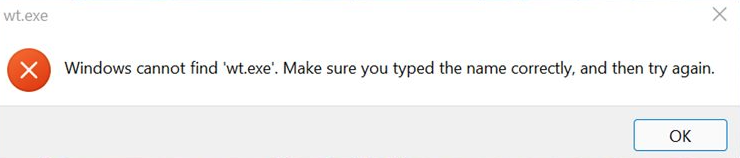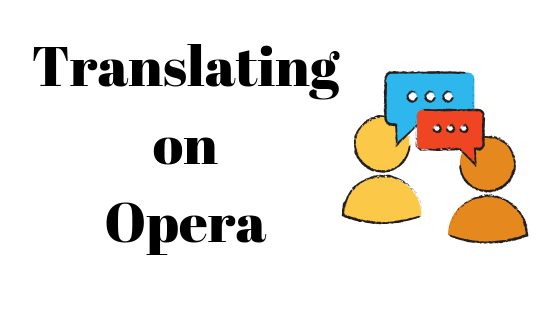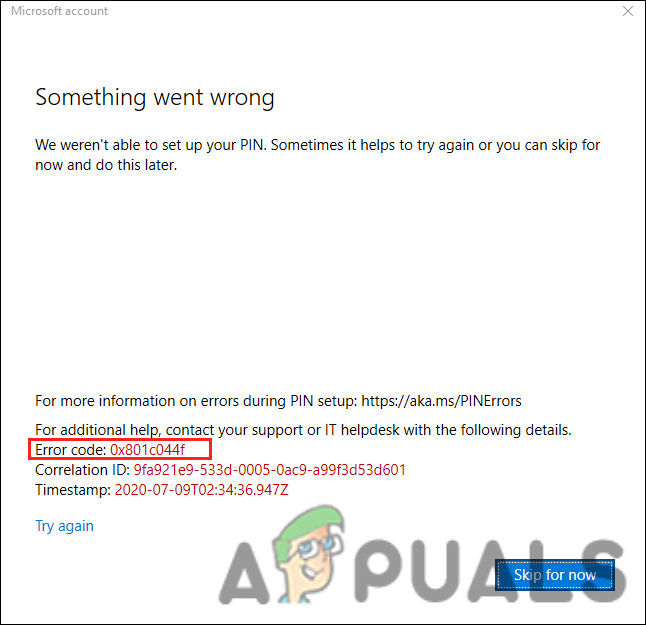Как исправить ошибку масштабирования 3003
Когда к встрече добавляется новый соорганизатор, специально для него создается специальная ссылка. Если эта ссылка будет предоставлена участникам, которые не являются соорганизаторами, это приведет к ошибке Zoom 3003, сигнализирующей о том, что приглашение исходит не от организатора.
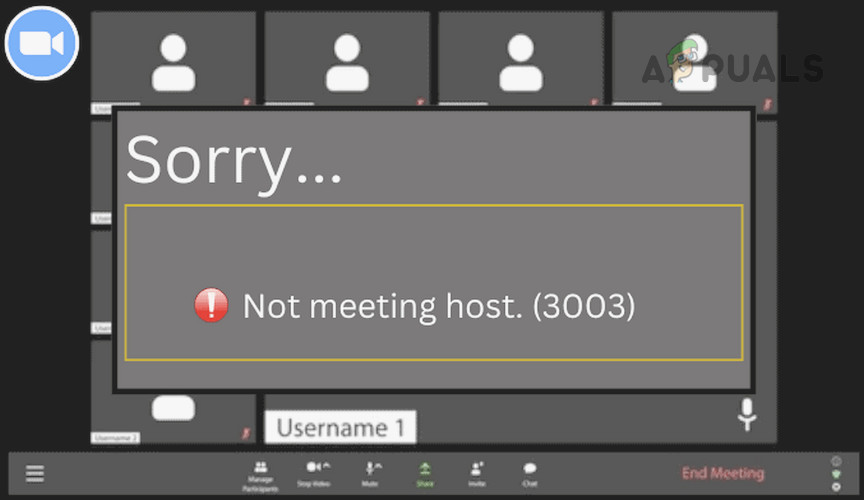 Ошибка масштабирования 3003
Ошибка масштабирования 3003
Программы для Windows, мобильные приложения, игры - ВСЁ БЕСПЛАТНО, в нашем закрытом телеграмм канале - Подписывайтесь:)
Прежде чем устранять эту проблему, помните, что вы не можете присоединиться к уже завершенному или еще не начавшемуся совещанию, конференции или вебинару, так как срок действия ссылки будет истек или она станет неактивной, что приведет к ошибке 3003. Убедитесь, что организатор или соорганизатор запустился. встреча.
Если собрание началось, вы можете запросить ссылку на собрание у организатора или попросить соорганизатора предоставить стандартную ссылку участника для присоединения к собранию.
1. Обновите клиент Zoom, чтобы решить проблемы совместимости.
Если ваш клиент или браузер Zoom устарел, это может привести к проблемам совместимости с серверами приложений, что может привести к ошибке 3003. Чтобы решить эту проблему, обновите клиент или браузер Zoom.
Чтобы обновить клиент Zoom:
- Запустите приложение Zoom и нажмите на свой профиль.
- Проверьте наличие обновлений и установите их, если они доступны.
 Обновите клиент Zoom до последней сборки.
Обновите клиент Zoom до последней сборки. - Перезагрузите устройство и проверьте, можете ли вы присоединиться к собранию, не столкнувшись с ошибкой 3003.
2. Исправление формата ссылки на собрание
Простая настройка ссылки на собрание иногда может устранить ошибку 3003:
http://iu.zoom.us/meeting/123456789
Замените в ссылке «/meeting/» на «/j/».
Используйте эту ссылку, чтобы присоединиться к собранию и посмотреть, исчезнет ли ошибка.
3. Используйте другое устройство или сеть.
Проблемы с устройством или сетью иногда могут вызывать ошибку 3003. Попробуйте присоединиться к собранию с другого устройства или сети, чтобы проверить, решена ли проблема.
4. Проверьте права планирования
Если права планирования были изменены после отправки приглашения, это может вызвать ошибку 3003. В этом случае проверьте права планирования для подтверждения.
- Откройте портал Zoom и выберите «Настройки» > «Собрание» > «Другое» > «Права планирования».
 Проверьте права планирования на веб-портале Zoom
Проверьте права планирования на веб-портале Zoom - Проверьте, есть ли недавние изменения в привилегиях. Если да, верните его.
- Вы также можете добавить нового пользователя для управления частными событиями.
5. Создайте соорганизатора Zoom
Если человеку не удается присоединиться к совещанию, которое вы проводите, из-за ошибки 3003, вы можете назначить этого человека соорганизатором, чтобы устранить ошибку.
- Откройте веб-портал Zoom и перейдите в «Настройки моей встречи».
- Выберите «Совместный хост» и включите его.
 Включить совместного организатора собрания Zoom
Включить совместного организатора собрания Zoom
После включения функции совместного организатора существует два способа сделать участника соорганизатором.
С помощью профиля пользователя: наведите указатель мыши на профиль пользователя и выберите «Еще». Нажмите «Сделать соорганизатором».
С помощью окна участников: откройте окно участников и перейдите в раздел «Управление участниками». Выберите нужный контакт и откройте «Ещё». Нажмите «Сделать соорганизатором».
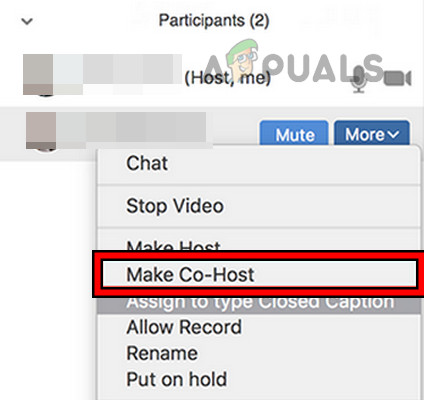 Сделать соорганизатором конференции Zoom
Сделать соорганизатором конференции Zoom
6. Просьба инициировать новую встречу
Если конфигурации собрания недействительны, участие будет невозможно, что приведет к ошибке 3003. Вы можете попросить организатора инициировать новое собрание и поделиться ссылкой на него. В качестве альтернативы, если это возможно, вы можете провести новую встречу, добавив всех необходимых участников.
7. Переустановите приложение Zoom.
Если приведенные выше решения не помогли устранить проблему, вы можете переустановить приложение Zoom, чтобы исправить ошибку 3003. Вот как это можно сделать в Windows:
- Щелкните правой кнопкой мыши Windows и выберите «Приложения и функции».
- Разверните параметры Zoom и нажмите «Удалить».
- Подтвердите удаление Zoom и следуйте инструкциям для завершения процесса.
- После этого перезагрузите систему и перейдите на веб-сайт Zoom.
- Загрузите последнюю версию клиента Zoom и запустите ее.
- Следуйте инструкциям по установке клиента и после завершения запустите клиент Zoom.
- Войдите в систему, используя свои учетные данные, и посмотрите, устранена ли ошибка 3003.
Если переустановка не удалась, вы можете использовать Zoom на другом устройстве в другой сети. Если вы используете браузер, вы можете использовать другой браузер и проверить, устраняет ли это ошибку.
Если это не сработает, вы можете обратитесь в службу поддержки Zoom для дальнейшего устранения неполадок. Если есть вопрос или предложение, свяжитесь с нами в комментариях.
Программы для Windows, мобильные приложения, игры - ВСЁ БЕСПЛАТНО, в нашем закрытом телеграмм канале - Подписывайтесь:)

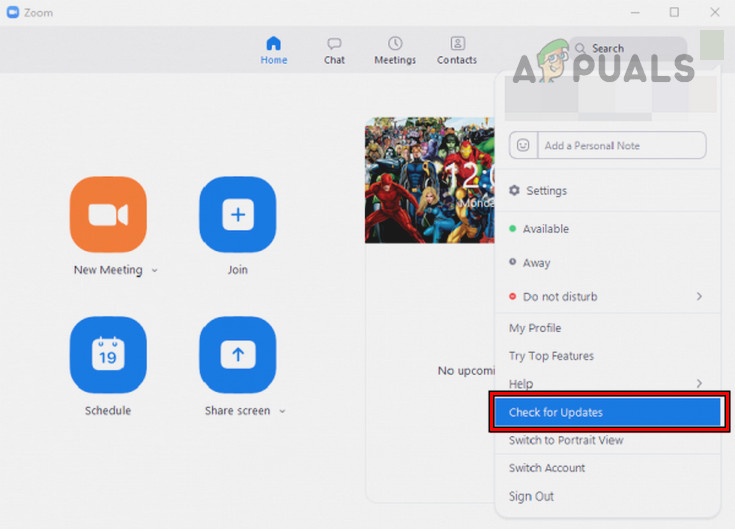 Обновите клиент Zoom до последней сборки.
Обновите клиент Zoom до последней сборки.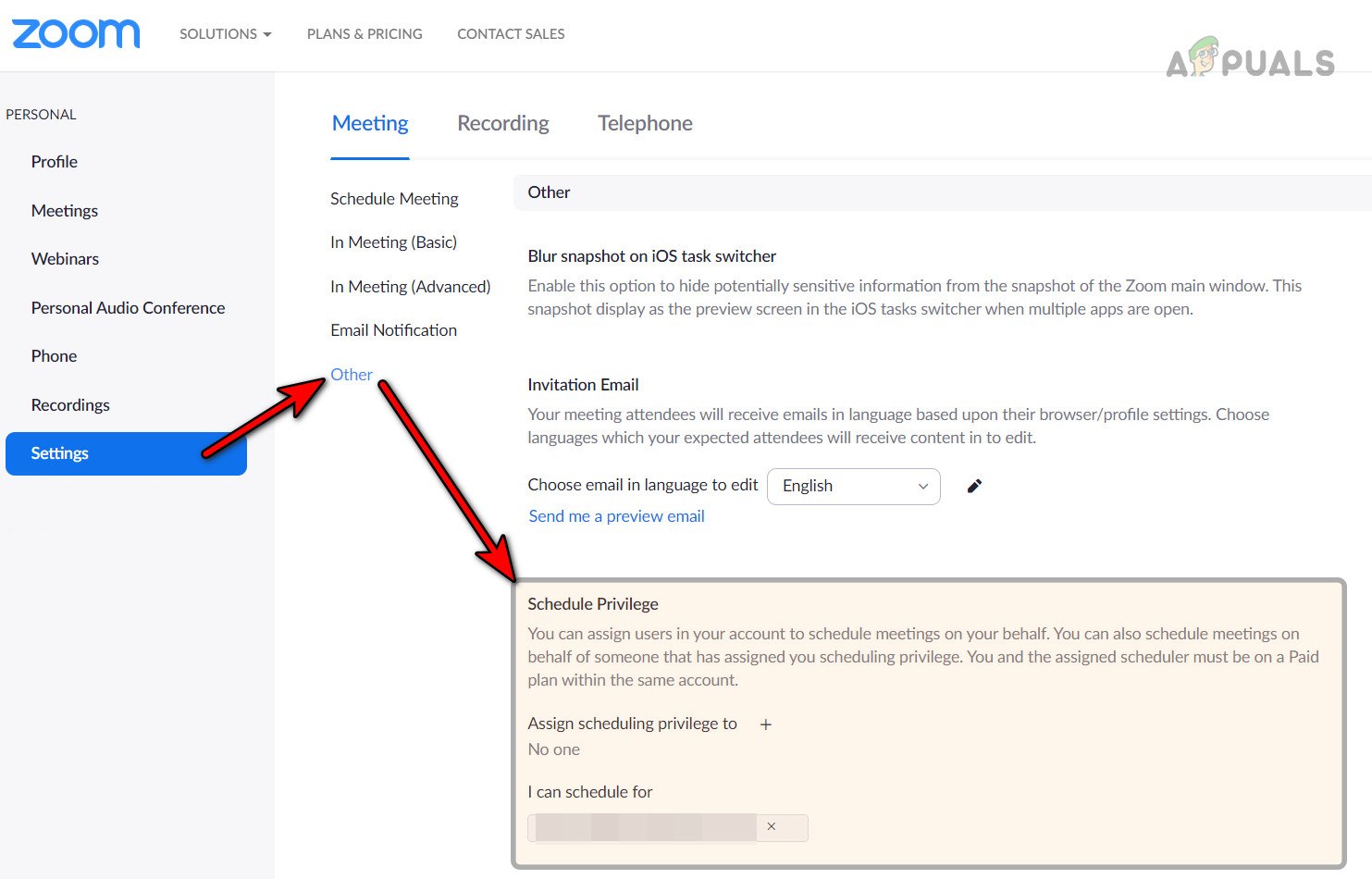 Проверьте права планирования на веб-портале Zoom
Проверьте права планирования на веб-портале Zoom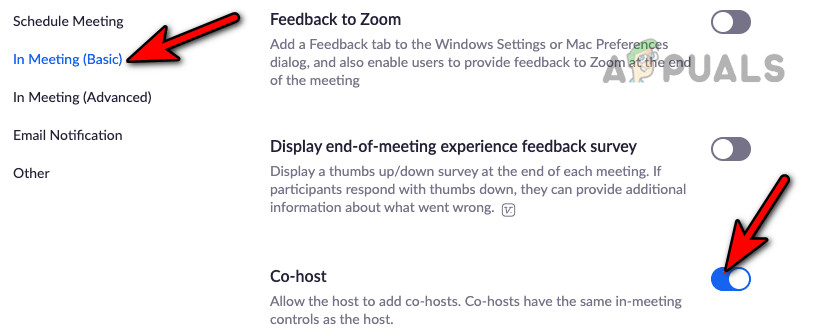 Включить совместного организатора собрания Zoom
Включить совместного организатора собрания Zoom